电视USB安装说明
各品牌电视U盘通用安装方法。温馨提示:安装完成后请勿拔掉U盘,避免影响后续正常使用。
1.如何解决U盘空白/无法安装的问题(不同品牌的电视需要设置此项)
1.小米电视/盒子-在应用程序中找到电视【设置】,找到【账户和安全】,将【安装来自未知来源的应用】设置为允许,然后将U盘插入小米电视的USB口,U盘会自动弹出,打开,找到APK安装包按【确定】进行安装,或者多次点击向上键进入【USB-通用】-【智能电视软件】选择相关软件进行安装
2.创维电视系统1--首页应用找到电视【设置】-点击【应用管理】-【安装未知应用】并改为允许-返回首页-找到【我的应用】-打开【U盘播放】-【U盘-通用】-【智能电视软件】安装对应软件
3.创维打开系统2--1.按遥控器菜单键或点击我的应用,找到【设置】-【通用】-【关于本设备】-【本地设备信息】-【更多信息】-2.在数据信息页面,使用遥控器按键“上、下、下、左、右、右”开启-3.在新页面左上角菜单栏中选择【快速演示模式】点击开启-4.按Home键回到主页面,点击左上角,输入“YYTs”安装【应用调试】5.打开应用调试后会显示密码【69573028】-进入软件后选择【U盘安装】-【智能电视软件】安装相关软件
4.海信电视系统1--应用程序中找到电视【设置】--选择【更多设置】,选择【通用/模式】>点击打开【商城模式/显示模式】--返回应用程序打开【电视卫星/媒体中心】--点击【应用管理】--点击【快速安装】--U盘【通用】--【智能电视软件】--安装相应软件
5.海信电视系统2 - 在应用程序中找到电视【设置】-选择【更多设置】,选择【通用/模式】>点击打开【商城模式/显示模式】-在应用程序中找到电视【聚好用】-点击【管理】-点击【U盘助手】-【U盘通用】-【智能电视软件】-安装对应软件
6.TCL电视系统1--打开应用程序中的【电视守护者】,点击【应用管理】,点击【快速安装】、【U盘通用】、【智能电视软件】,安装对应软件。
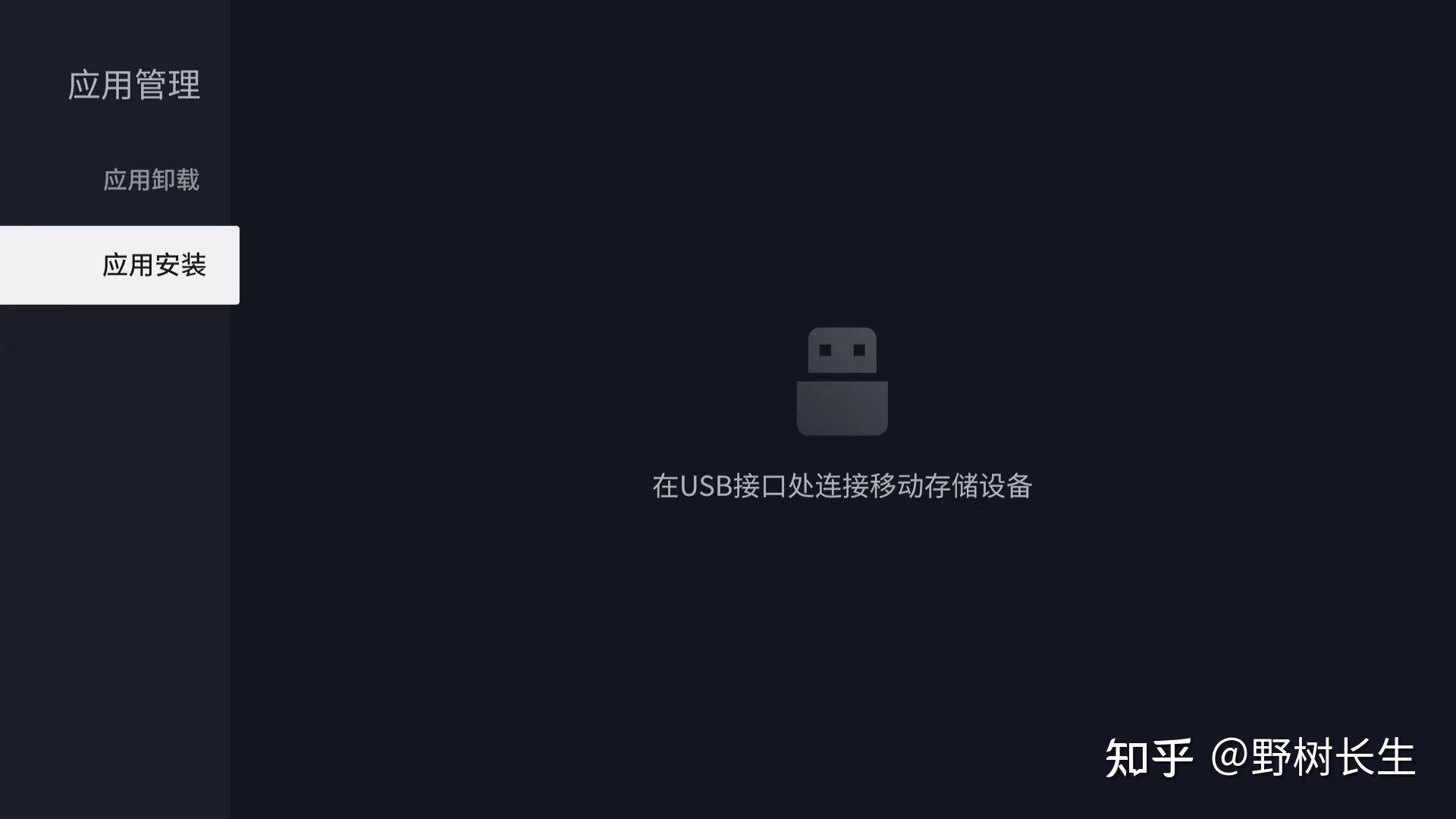
7.TCL/雷鸟电视系统2——搜索安装【环视助手】——点击【快速安装】——【U盘-通用】——【智能电视软件】——安装相应软件
8.东芝电视系统1--按遥控器设置键打开设置--[更多设置]--[通用]--开启[商城模式]_重新插入U盘--弹窗[找到USB驱动器]按菜单键打开--[U盘通用]--[智能电视软件]--安装相应软件
9.东芝电视系统2-应用搜索安装【欢视助手】-点击【快速安装】-【U盘通用】-【智能电视软件】-安装对应软件
10.康佳新系统 1.打开【应用程序】板块-选择【电视管家】-选择【安装包管理】-找到apk安装包(U盘软件)-【智能电视软件】-安装相应软件。 11.康佳旧系统 2.打开应用程序1中的【金山毒霸】-打开【安装包管理】-找到apk安装包(U盘软件)-【智能电视软件】-安装相应软件。
12.乐视电视:在App中找到【设置】,打开【系统设置】-选择【通用】-【安全】-启用【未知来源应用】-插入U盘-在App中打开【文件管理】-【存储设备】-【U盘通用】-【智能电视软件】-安装相应软件
13.爱普生投影仪-将U盘插入投影仪接口-打开【本地文件管理】-【所有文件】-【移动设备】-【U盘通用】-【智能电视软件】-安装相应软件
14.将U盘插入海尔电视-在应用程序中选择【本地媒体】-选择【全部】-【U通用】-【智能电视软件】-安装相应软件
15、华为、荣耀:在首页选择【所有应用】>【媒体中心|>【U盘】>【文件】,选择安装包后按确认。安装过程中,在弹框中点击【继续安装】。安装完成后可在智慧屏【首页】>【所有应用】中看到。若出现“暂不支持安装未知来源的应用”的弹窗,可能是智慧屏未升级到最新版本,请在首页选择【设置】>【系统】>【软件更新】进行更新。
16.天猫魔盒-打开魔盒【设置】-找到【安全】-【未知来源】-打开主页,打开【我的应用】-选择【多媒体播放】-找到【U盘通用】智能电视软件-安装对应软件
17、OPPO:将U盘连接到OPPO电视侧面的USB接口,进入主页创维电视安装软件教程,选择右下角的U盘图标并打开,将遥控器焦点移到【我的文件】并保持,顺序按遥控器按键【菜单键-菜单键-上-上-下】,此时底部显示【APK应用显示已打开】——打开后找到【U盘通用】——【智能电视软件】安装对应软件
18、夏普电视 - 将U盘插入夏普电视界面,然后打开【所有应用】里的【媒体中心】,打开【文件】找到安装包,打开后选择【安装】,如果在文件中找不到安装包,或者无法安装,需要在【设置】-【应用管理】里的【允许未知来源】栏中选择【是】。
19、飞利浦电视助手文件管理-SDAI-应用程序。如果没有显示内容,按遥控器上的数字键[147896]可以看到U盘里的APK文件,点击安装。如果没有数字键盘,在手机上下载悟空遥控器APP,或者飞利浦应用商店,然后找到下一个360安全卫士
20、PPTV电视:将U盘连接到PPTV电视的USB口,然后在电视首页打开,进入【应用市场】选择【媒体中心】,进入【媒体中心】后选择U盘设备,找到里面的APK文件,打开后确认安装。
21、打开微镜电视主页选择【设置】-【通用】选择【安全】-将【安装来自未知来源的应用】设置为“允许”,将U盘插入微镜电视的USB口,系统会自动检测外接设备,打开U盘,找到APK安装包,打开并确认安装。若U盘消失,可直接打开【我的应用】,选择U盘安装,找到APK对应软件安装包,确认安装。
22.常规安装——打开[电视主页/电视主页]>找到我的应用程序>文件管理媒体中心>找到USB文件>点击打开!
2. “应用程序未安装”/电视存储空间不足/安装失败/出现黑屏
一般以上三种情况都是电视内存/存储不足导致的,按照以下步骤在APP中找到【设置】-找到【恢复出厂设置】,电视恢复后按正常流程安装即可。黑屏蓝屏问题应该是电视型号比较老导致的,装个机顶盒就可以了。
安装成功后请求失败创维电视安装软件教程,安装包解析失败,这个是网络原因,如果以上方法还是安装失败,请务必联系客服,技术人员会一一为您解决。

